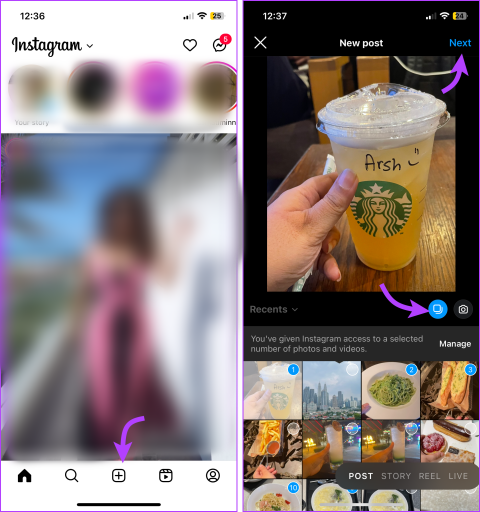Bumbleプレミアムを無料で入手する方法
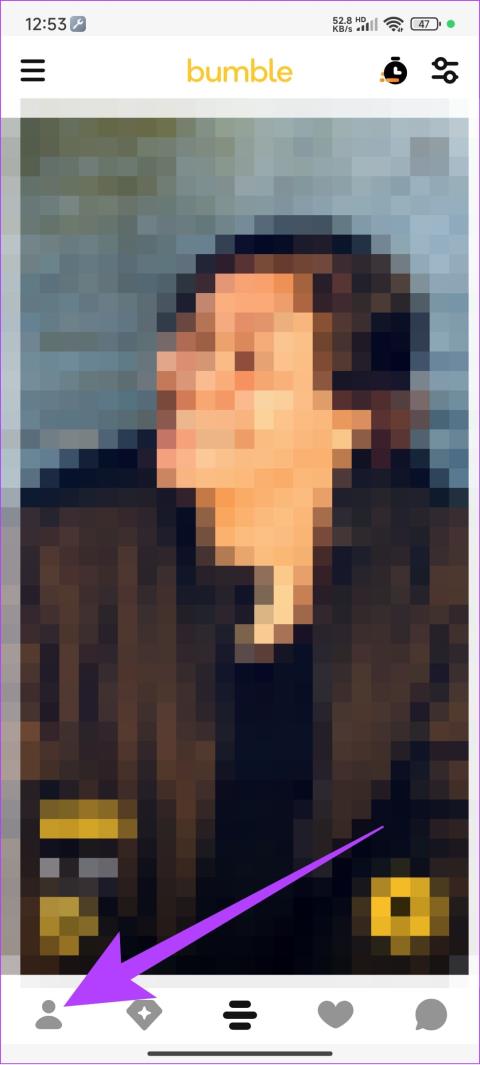
Bumble でさらに多くの機能を利用したいが、料金を支払う前にまず体験したいですか? Bumble Premiumを無料で入手する方法は次のとおりです
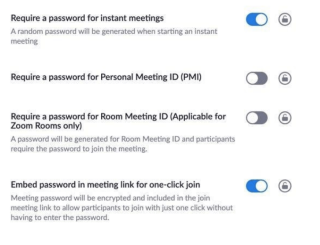
「家にいて、安全に」は、2020年を生き残るための新しいモットーになりました。COVID-19ウイルスは世界にかなりひどい打撃を与えました。どんなに皮肉なことに聞こえても、私たちの家の中に閉じ込められることが、このパンデミック病と戦う唯一の方法です。ウイルスの連鎖が広がるのを防ぐために、社会的距離を厳密に追跡する必要があります。そして、これを達成するために、家にいることは私たちができる最低限のことです。
このような困難な時期に、在宅勤務は、ほとんどの従業員が従う文化的傾向のようになりました。適切なツールセットを使用すると、WFH期間をシームレスで生産的にすることが簡単にできます。Zoom、Skype、Google Duoなどのビデオ会議アプリは、このパンデミックフェーズで急上昇しており、自宅にいる間にコミュニケーション、学習、交流を行うのに役立ちます。

画像ソース:CRN
Zoom Video Callingアプリは安全ですか?
では、Zoomビデオ会議アプリを使用して仲間のチームメートとつながることはありますか?最近、2、3のトロールがソーシャルメディアを攻撃し、ハッカーや部外者がズーム会議セッションにどのように侵入したかを述べました。インターネット世代は、この慣行を「ズーム爆撃」と名付けました。この方法では、誰もがあなたの許可や許可なしに画面に飛び出す可能性があります。はい、間違いなく不快です!このオンラインの世界では、「プライバシー」は壊れやすい用語のように聞こえます。どのアプリやサービスを使用する場合でも、プライバシーは私たちの最大の関心事です。

画像ソース:フォーチュン
侵入者を遠ざけながらビデオ会議セッションを安全に保つためのZoomセキュリティのヒントを以下に示します。
また読む:ビデオ会議体験を最大限に活用するための5つの便利なZoomミーティングのヒントとコツを紹介します。
に飛び込みましょう。
ビデオ会議セッションをロックする

はい、Zoom会議アプリを使用しているときにプライバシーを向上させるために取ることができる小さな赤ちゃんのステップと考えてください。主催者がすべての参加者またはメンバーを招待したら、チャットルームをロックして、第三者や部外者が介入できないようにします。ビデオ会議をロックするには、[参加者]ポップアップをタップし、[その他]を選択して、[ロック]をクリックします。ミーティング」オプション。
パスワード保護

画像出典:Business Insider
Zoomミーティングを保護するために実行できるもう1つの重要なセキュリティ対策は、セッションでパスワード保護を有効にすることです。これにより、本物の会議パスワードを入力すると、正当な参加者の限られたセットのみが接続できるようになります。ユーザー設定ウィンドウでこのオプションを有効にして、ビデオ通話セッションの安全性を100%維持できます。
また読む:Windows、Mac、Android、iPhoneでズーム会議を無料で記録する方法は?
一般的な会議室名の使用は避けてください
常に心に留めておくべきことが1つあります。つまり、今日の時代のハッカーはあなたが思っているよりも賢いのです。新しい会議室を設定するときは、簡単に推測できる一般的な会議室名を使用しないようにしてください。ビデオ会議セッションの安全を確保するために、ランダムな文字列と文字の複雑な組み合わせを選択するようにしてください。
参加者リストを注意深くチェックしてください
画像ソース:ズームブログ
ビデオ会議の主催者として、ビデオ会議通話に接続しているアクティブな参加者のすべてのリストを注意深くチェックすることにより、積極的に行動します。そうすることで、ビデオ会議セッションが侵入者によって中断されないようになり、ループ内の信頼できる参加者のリストのみが表示されます。
また読む:ズームアプリカメラが機能しない?これが修正です!
画面共有を賢く管理する
画像ソース:ズームヘルプセンター
画面共有が緊急に必要な場合を除いて、参加者にこのオプションの使用を許可してください。Zoomミーティングを安全に保つための最良の方法は、画面共有を制限し、参加者を完全に信頼している場合にのみそれを追求することです。
それで、これらの上記のズームセキュリティのヒントとコツはあなたのビデオ通話体験を改善するのに役立つと思いますか?また、上記の安全に関するアドバイス以外にも、周囲の状況に注意し、プライバシーやセキュリティの脅威に対処する際は特に注意することをお勧めします。
Bumble でさらに多くの機能を利用したいが、料金を支払う前にまず体験したいですか? Bumble Premiumを無料で入手する方法は次のとおりです
Instagramに複数の風景やポートレートの写真を投稿したいのですが、どこから始めればよいのかわかりませんか?このガイドをご覧ください。
スカイリムのイライラする無限ロード画面の問題を解決し、よりスムーズで中断のないゲーム体験を保証する効果的な方法を学びましょう。
HID 準拠のタッチスクリーンで突然作業できなくなりました。何が私のPCに当たったのか全く分かりません。そんなあなたには、いくつかの修正方法をご紹介します。
この完全なガイドを読んで、PC でライブ ウェビナーを録画する便利な方法を学びましょう。Windows 10、8、7用の最高のウェビナー録画ソフトウェア、トップスクリーンレコーダー、ビデオキャプチャツールを共有しました。
iPhoneをコンピュータに接続した後に表示されるポップアップで信頼ボタンを誤ってクリックしたことがありますか? そのコンピュータを信頼しませんか? 次に、この記事を読んで、以前に iPhone に接続したコンピュータを信頼できない方法を学びましょう。
お住まいの国でアクアマンをストリーミングできない場合でも、アクアマンをストリーミングする方法を知りたいですか? この記事を最後まで読み進めれば、『アクアマン』を楽しめるようになります。
Web ページを PDF として簡単に保存する方法を学び、オフライン アクセスと共有のために Web コンテンツをポータブル PDF ファイルに変換するためのさまざまな方法とツールを発見します。
PDF ドキュメントにメモを追加する - この包括的なガイドは、さまざまな方法で PDF ドキュメントにメモを追加するのに役立ちます。
このブログは、ユーザーが Logitech G510 ドライバーをダウンロード、インストール、更新して、この Logitech キーボードの機能を最大限に活用できるようにするのに役立ちます。